想要体验Win11,但是安装却遇到各种问题,那么你点开我们这篇文章默认你是有能力应对数据丢失、操作系统崩溃的,并且根据笔者 6 小时的使用来说,Windows 11 稳定性尚可,遇到问题不要慌,下面我们就来一一击破,当然如果还有其他未收录到的问题,欢迎留言哦。
0. 激活问题
如果你的 Windows 拥有了数字权利激活,那么正常情况下,升级 Windows 11 后,系统会被自动激活。所以在升级之前,先想办法拿到数字签,拿到数字签的系统在设置-更新与安全-激活里能看到(版本可能存在差异):
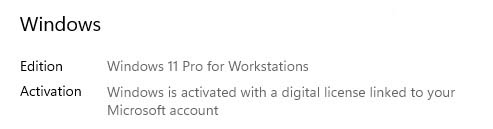
1. TPM 2.0 支持问题
简单来说,TPM 2.0 是需要芯片和 BIOS/UEFI 固件支持的,这是硬件限制,微软官方有文档说明过这个问题,感兴趣的朋友可以点击段末文章进一步了解。→TPM 建议
解决方法:不使用传统安装方法,已知可行的方法包括:
使用 Windows 10 安装镜像内的安装程序安装 Windows 11 - 用 Windows 11 镜像内的 source/install.wim 替换 Windows 10 安装镜像内的同名文件,然后使用 Windows 10 安装镜像内的 setup.exe 安装(建议在我们教程之家下载最新的稳定版微软 Win10 21H1 正式版官方 ISO 镜像下载大全)
使用 WinPE 内的 Windows 安装工具
另外,可能存在部分用户关闭了 BIOS 设置内的 TPM,或者 BIOS 固件版本过低引起的不兼容,建议自行排查。
2. 中文语言包安装失败进而导致频繁弹窗问题
解决办法:删除中文语言包(Settings - Time & Language - Language - 中文(中华人民共和国) - Remove),仅保留英文语言包(如下图)
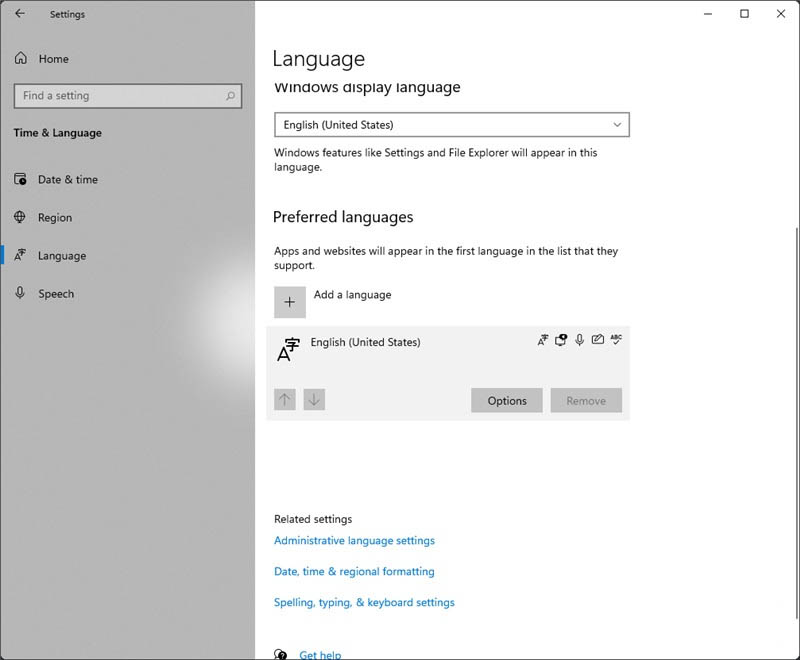
然后去安装一个你喜欢的中文输入法。
如果你喜欢 Windows 自带的,那么很抱歉,我建议你现在不要安装 Windows 11,反复弹窗很让人烦躁。
3. 升级安装后,部分设备驱动出错问题
解决方法:一般情况下,覆盖安装驱动程序即可。显卡驱动程序可能需要重新安装,Intel 核显建议下载 DSA(如下图)检查驱动版本。

4. 升级安装后,壁纸并未保留
解决方法:升级前就保存好壁纸,升级后重新设置。(血泪教训,笔者的壁纸是自己做的,事前没保存......)
5. 其他的注意事项
升级安装是不能保存应用的,但是极少数应用可能存活。(笔者只见到了一个)
升级安装后时区可能出错,需要自己更改。
升级安装后部分 Windows 10 自带 App 可能消失(比如 Paint 3D),可以自行前往商店下载。

以上就是Windows11安装问题与解决方案汇总,希望大家喜欢,请继续关注教程之家。
相关推荐:
开机音效回归! Windows 11重新引入开机铃声
Win7/8.1用户可以免费升级到Windows 11系统吗?














